Hoe om `n private album op `n iPhone te maak
Hierdie wikiHow sal jou leer om in die Photos-toepassing die foto`s wat in versamelings en herinneringe van jou iPhone is, weg te steek. Dit sal jou ook leer hoe om Photo Vault te laai en op te stel. Dit is `n program wat die foto`s wat jy kies, met `n toegangskode verberg.
conținut
stappe
Deel 1
Versteek die foto`s van versamelings en herinneringe

1
Maak foto`s van jou iPhone oop. Hierdie ikoon het `n grinder van verskillende kleure op `n wit agtergrond.

2
Druk op Albums. Dit is geleë in die onderste regterhoek van die skerm.

3
Klik op `n album Hierdie album moet die foto`s bevat wat jy wil versteek.

4
Klik op Kies Dit is in die regter bovenhoek van die skerm.

5
Klik op elke foto wat jy wil privaat maak. Jy moet `n wit vinkje sien op `n blou agtergrond wat in die onderste regterkantste hoek van die foto`s verskyn wat jy kies.

6
Klik op die deel knoppie Dit is die boks met `n pyl wat wys en dit is in die onderste linkerhoek van die skerm.

7
Klik op Steek Jy sal die opsie sien verberg aan die regterkant van die onderste ry opsies.

8
Kliek op Verberg X-foto`s wanneer hulle jou vertel. Die "X" is die aantal foto`s wat u gekies het. Deur op daardie knoppie te klik, sal die foto`s wat u gekies het uit die "Moments", "Years" en "Collections" foto groepe weggesteek word.
Deel 2
Gebruik Photo Vault

1
Maak die Foto Vault aansoek oop. Dit is die beeld van `n sleutel wat `n gids sluit.
- Jy moet laai Foto Vault As jy dit nog nie gedoen het nie.

2
Klik op Start

3
Klik op Stel sleutel. Wanneer dit gedoen word, sal `n sleutelbord verskyn.

4
Voer `n vier-syfer-toegangskode twee keer in. Hierdie proses is om te verseker dat u die wagwoord korrek invoer.

5
Klik op Volgende

6
Klik op Aanvaar

7
Klik op Eerste album. Dit is onder die opsie iTunes Album.

8
Druk op + Dit is geleë in die onderste regterhoek van die skerm.

9
Kliek op die foto biblioteek. Hierdie opsie sal in die middel van die skerm wees.

10
Klik op OK Deur dit te doen, gee jy Photo Vault toegang tot die kamera se spoel.

11
Klik op `n album As jy nie weet watter album om te kies nie, kan jy die opsie kies Alle foto`s wat bo-op die skerm is.

12
Klik op elke foto wat jy wil versteek. As u dit doen, sal `n wit vinkje op die miniatuur van die foto`s verskyn.

13
Klik op OK Hierdie opsie is in die regter boonste hoek van die skerm. Sodra jy druk OK, U sal begin om die foto`s wat u in Photo Vault gekies het, in te voer.

14
Klik op Verwyder of Kanselleer. As jy op die opsie klik verwyder die foto`s wat u gekies het uit die kamera se reel sal uitgevee word, terwyl u op die opsie klik kanselleer jy sal hulle daar hou en ook in Photo Vault.

15
Sluit Foto Vault. Die volgende keer as jy die aansoek oopmaak, moet jy jou wagwoord invoer om toegang te verkry tot die foto`s wat dit bevat.
wenke
- Jy kan steeds "versteekte" foto`s in boodskappe en ander programme deel.
waarskuwings
- As jy Foto Vault uitvee, sal jy ook die foto`s wat jy daar gestoor het, uitvee.
Deel op sosiale netwerke:
Verwante
 Hoe om foto`s by die fotografiese rol op `n iPhone te voeg
Hoe om foto`s by die fotografiese rol op `n iPhone te voeg Hoe om die foto`s op Facebook te wysig
Hoe om die foto`s op Facebook te wysig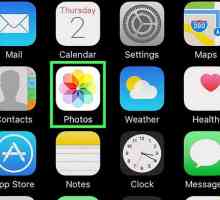 Hoe om teks by `n foto op `n iPhone te voeg
Hoe om teks by `n foto op `n iPhone te voeg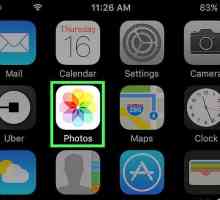 Hoe om foto`s op `n iPhone oop te maak
Hoe om foto`s op `n iPhone oop te maak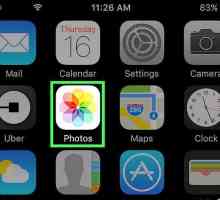 Hoe om `n foto by `n album op `n iPhone te voeg
Hoe om `n foto by `n album op `n iPhone te voeg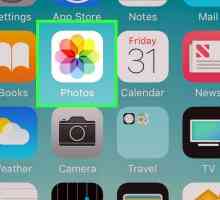 Hoe om albums en foto`s uit jou iPhone te verwyder
Hoe om albums en foto`s uit jou iPhone te verwyder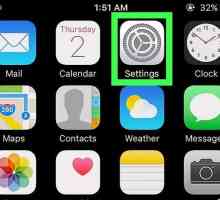 Hoe om musiek van jou iPhone uit te vee
Hoe om musiek van jou iPhone uit te vee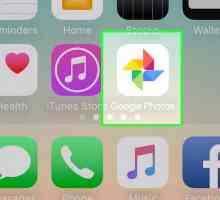 Hoe om `n album in Google Foto`s te skep
Hoe om `n album in Google Foto`s te skep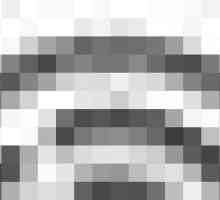 Hoe om foto`s van jou iPhone na `n rekenaar af te laai
Hoe om foto`s van jou iPhone na `n rekenaar af te laai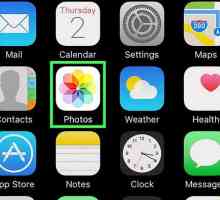 Hoe om op `n foto van die iPhone te teken
Hoe om op `n foto van die iPhone te teken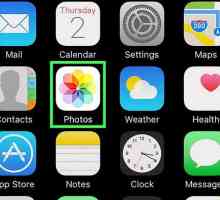 Hoe om foto`s te wysig en sny op `n iPhone, iPod en iPad
Hoe om foto`s te wysig en sny op `n iPhone, iPod en iPad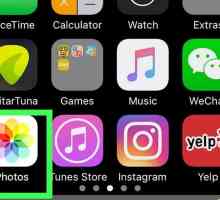 Hoe om foto`s uit `n iPad te verwyder
Hoe om foto`s uit `n iPad te verwyder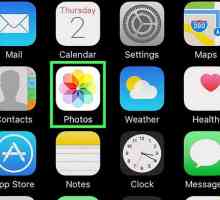 Hoe om al die foto`s van `n iPhone te verwyder
Hoe om al die foto`s van `n iPhone te verwyder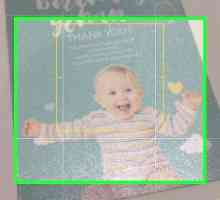 Hoe om foto`s te skandeer met `n slimfoon
Hoe om foto`s te skandeer met `n slimfoon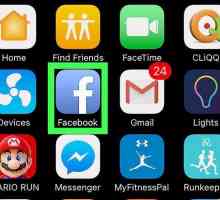 Hoe om jou private Facebook-profielfoto op iPhone en iPad te maak
Hoe om jou private Facebook-profielfoto op iPhone en iPad te maak Hoe om jou foto`s op Facebook te verberg
Hoe om jou foto`s op Facebook te verberg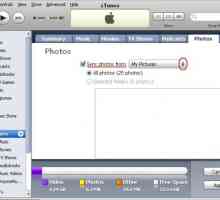 Hoe om `n plakpapier op jou iPhone of iPod Touch te plaas
Hoe om `n plakpapier op jou iPhone of iPod Touch te plaas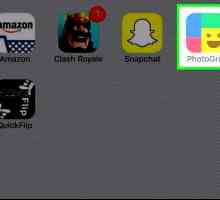 Hoe om foto`s op `n iPhone te besin
Hoe om foto`s op `n iPhone te besin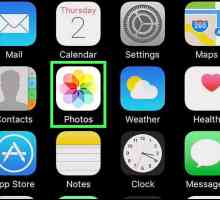 Hoe om al die foto`s op `n iPhone te kies
Hoe om al die foto`s op `n iPhone te kies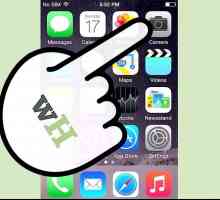 Hoe om foto`s en video`s met `n iPhone 4 te neem
Hoe om foto`s en video`s met `n iPhone 4 te neem Hoe om foto`s van `n iPhone na `n iPad oor te dra
Hoe om foto`s van `n iPhone na `n iPad oor te dra
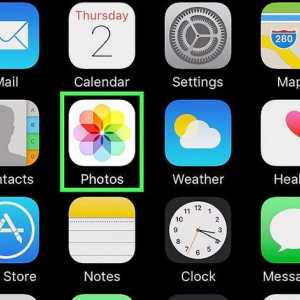 Hoe om teks by `n foto op `n iPhone te voeg
Hoe om teks by `n foto op `n iPhone te voeg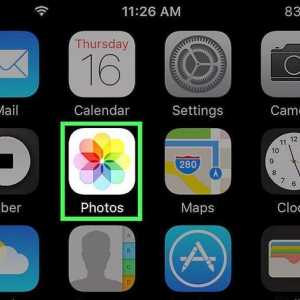 Hoe om foto`s op `n iPhone oop te maak
Hoe om foto`s op `n iPhone oop te maak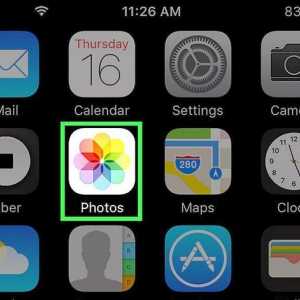 Hoe om `n foto by `n album op `n iPhone te voeg
Hoe om `n foto by `n album op `n iPhone te voeg Hoe om albums en foto`s uit jou iPhone te verwyder
Hoe om albums en foto`s uit jou iPhone te verwyder Hoe om musiek van jou iPhone uit te vee
Hoe om musiek van jou iPhone uit te vee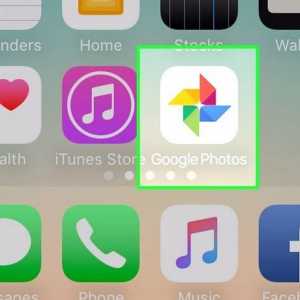 Hoe om `n album in Google Foto`s te skep
Hoe om `n album in Google Foto`s te skep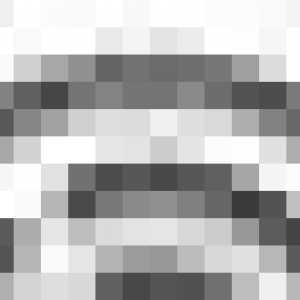 Hoe om foto`s van jou iPhone na `n rekenaar af te laai
Hoe om foto`s van jou iPhone na `n rekenaar af te laai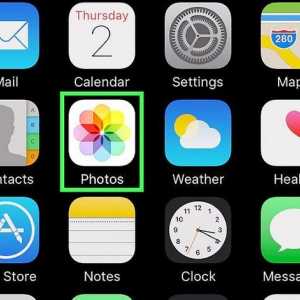 Hoe om op `n foto van die iPhone te teken
Hoe om op `n foto van die iPhone te teken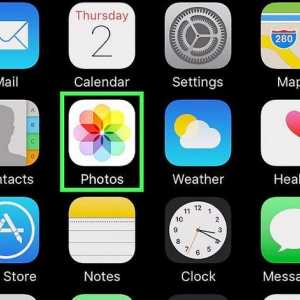 Hoe om foto`s te wysig en sny op `n iPhone, iPod en iPad
Hoe om foto`s te wysig en sny op `n iPhone, iPod en iPad